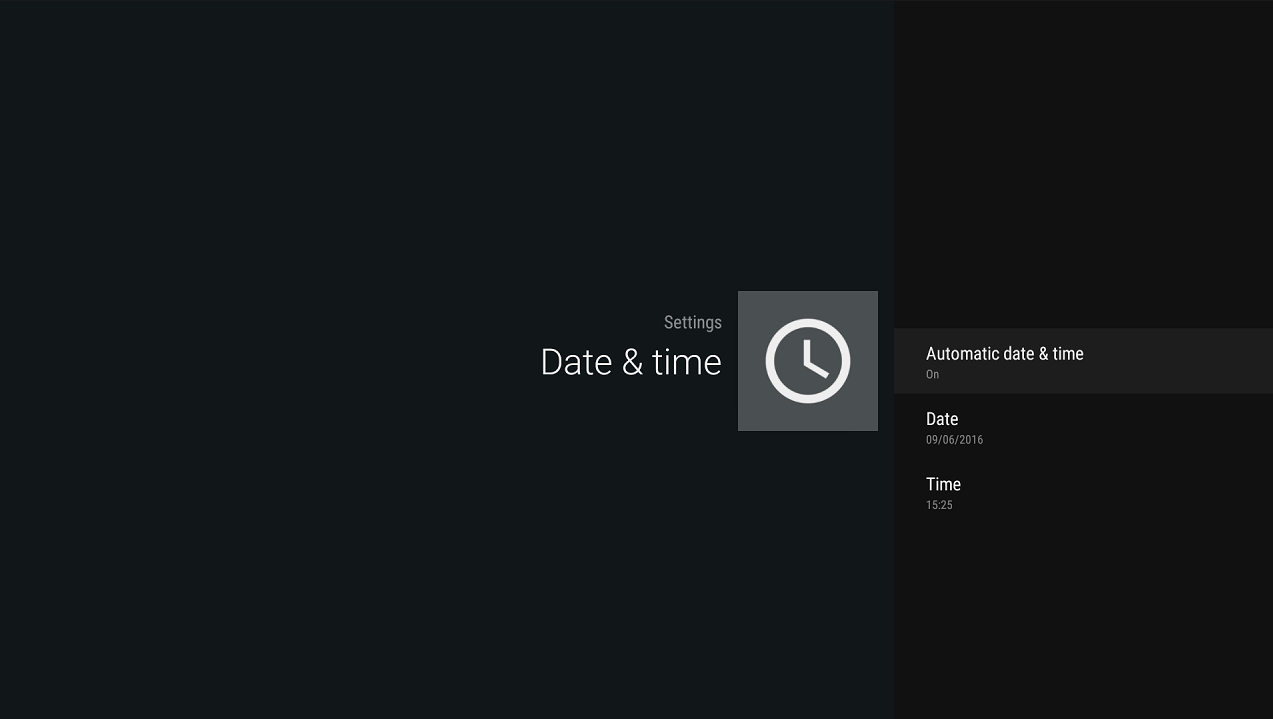Si vous constatez que l’heure de votre DroiX® est incorrecte, ou si l’on vous a conseillé de la vérifier pour une autre raison, lisez ce qui suit !
Vous devez d’abord cliquer sur l’icône Paramètres sur l’écran d’accueil de votre DroiX®. Il s’agit normalement d’un ou deux rouages, ou d’une série de curseurs.
Si vous ne trouvez pas une telle icône, ouvrez la liste des applications installées et localisez-y Paramètres. La plupart des appareils utilisent une icône représentant un cercle avec six points ou une étiquette « Mes applications" pour afficher la liste de toutes vos applications.
Si vous disposez d’une zone de paramètres à onglets colorés
Cliquez sur l’onglet Autres. Cliquez ensuite sur le bouton Autres paramètres . Faites défiler vers le bas et cliquez sur l’entrée Date et heure dans la zone Système. Si votre appareil dispose d’une connexion Internet sans aucun blocage, il devrait suffire de cocher la case Date et heure automatiques. Si le fuseau horaire est incorrect, modifiez-le en fonction de votre lieu de résidence actuel. Si vous ne pouvez pas accéder aux serveurs de temps Internet avec votre connexion Internet actuelle, vous pouvez décocher l’option Date et heure automatiques et saisir la date et l’heure manuellement.
Si vous disposez d’une interface monochrome pour les Paramètres avec des options listées en bas à gauche

Faites défiler jusqu’au bas de la liste des entrées de paramètres. Cliquez sur Date et heure et suivez les mêmes étapes que ci-dessus. Les titres peuvent différer de quelques mots, mais les options auront le même effet.
Si vous avez une interface monochrome avec des rangées et des colonnes de raccourcis Paramètres




Descendez d’une ligne et cliquez sur Date et heure. Comme pour le premier appareil, vérifiez que la fonction Date et heure automatiques est activée.



Si l’heure est correcte, mais décalée de quelques heures, vous devrez revenir à l’écran précédent et faire défiler vers la droite pour cliquer sur Plus de paramètres . Cliquez sur Date et heure, et vous pourrez maintenant ajuster le fuseau horaire à votre emplacement actuel. Si l’horloge est réglée sur l’heure GMT, mais que nous sommes à l’heure d’été britannique au moment où vous lisez ce billet, sélectionnez BST/British Summer Time pour que l’horloge se mette à l’heure.
Si rien de ce qui précède ne vous a aidé, essayez d’installer ClockSync – https://play.google.com/store/apps/details?id=ru.org.amip.ClockSync&hl=en_GB – depuis le Play Store de Google sur votre DroiX®. Si vous n’avez jamais utilisé le Play Store, veuillez consulter https://droix.net/first-run-of-googles-play-store/. Avec cette application, vous pouvez forcer une mise à jour à être transmise (à nouveau en supposant que votre FAI ne bloque pas certains ports ou serveurs de temps spécifiques).